Компіляція програми Arduino
На цьому уроці ми поговоримо про компіляції програми в Arduino IDE: як компілювати, як завантажувати програму в контролер, як відображаються помилки компіляції, які можливо будуть у вас з'являтися на екрані. Так от щодо компіляції коду. Якщо потрібна компіляція програми, тобто крос-компіляція взагалі-то, можна вибрати перевірку або завантаження. Для цього на панелі управління передбачені дві кнопки: Перевірити, Завантаження. Так само їх можна знайти і в випадаючому меню.
Обидві операції перевірки і завантаження на увазі компіляцію коду. Операція завантаження так само копіює кінцевий виконуваний код в Arduino, але обидві основні операції скомпілюйте текст програми.
Що ж відбувається, коли ви почнете компіляцію?
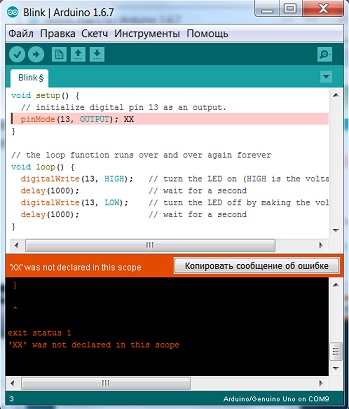
Зверніть увагу на поле повідомлень внизу вікна програми. Це поле повідомлень призначене для відображення статусу компіляції. Ці повідомлення з'являються після завершення компіляції, і показують нам, що компіляція завершена або завантаження завершена або поява помилок компіляції або завантаження. або показує поява помилок компіляції або завантаження в контроллер. У повідомленнях про помилки так само показується номер рядка тексту програми, звідки прийшла помилка.
Так що, якщо у вашому коді є помилка, вам було б корисно дізнатися, де саме. Таким чином цей інструмент допомагає знайти першоджерело помилки.
Якщо ви поглянете на наступну ілюстрацію, ви побачите підсвічується повідомлення про помилку. Я тут показав три рядки коду. Я тут спеціально нашкодив в коді. Написав нісенітницю XX. Ви можете бачити, що рядок з нісенітницею підсвічена рожевим. Так як цей рядок містить два символи XX для виклику помилки,
Рядок з першої по рахунку помилкою в коді підсвічується рожевим кольором. Це дуже зручно. Пошук помилки проводиться підсвічуванням, а не по номеру рядка, яку потрібно шукати в тексті програми. Побачивши рядок, що підсвічується рожевим, знаходимо першу помилку в нашому коді.
Вобщем ми моментально потрапляємо в інтересующеее нас місце програми. А далі вже шукаємо що ж ми не правильно накодо в цьому рядку. Це попередження про наявної помилку. Ви завжди будете знати, якщо є помилка рядку.
Так само може знайтися помилка і на інших рядках. На мові Сі таке трапляється часто. Наприклад якщо забувати ставити крапку з комою в кінці операнда.
Запам'ятайте, що синтаксис цієї мови має на увазі позначення кінця операнда за допомогою крапки з комою. У нас тут помилка в певній рядку. І ми на ній бачимо крапку з комою і потім символи XX. При цьому компілятор для себе вирішує, що все, що знаходиться між двома точками з комою, - це один операнд. І для нього XX - це повинно бути наступною командою. І ось чому вискакує помилка, так як компілятор не знає команди XX.
Потрібно бути уважними. Якщо з'являються ряд помилок, вони можуть бути згенеровані помилково як похідні від однієї. Для початку вам потрібно звернути увагу саме на першу помилку. Дивіться на першу помилку, виправляєте синтаксис і перекомпіліруете програму. І деякі масиви помилок в результаті можуть зникнути одним махом.
Так от щодо монітора порту.
Монітор порту є спливаюче вікно. Ви викликаєте його і воно виглядає ось так. У нього є основне інформаційне поле, а так само в ввверх поле для введення тексту.
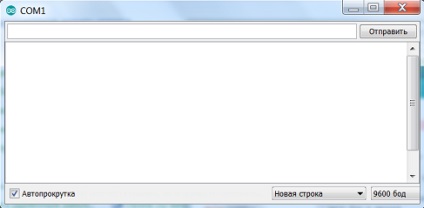
Монітор порту - це один із засобів користувальницької комунікації з платою Arduino. У головному інформаційному полі з'являється жодних повідомлень. Ви можете виводити інформацію, для чого існують спеціальні бібліотеки функцій, які дозволяють вам впроваджувати їх в програму для виведення повідомлень в цей монітор порту.
Так що, якщо у вас запущений монітор порту і у вас в програмі контролера передбачені функції serial.print, ми познайомимося з ними пізніше. Ви пишете функцію serial.print в своєму коді, і вона виведе текстове повідомлення в монітор порту. І таким чином можна своїми очима побачити результат обробки вашої програми. Ви посилаєте повідомлення за допомогою програми в монітор порту і користувач може це побачити.
Так само цікаво і те, що монітор порту може бути використаний і в зворотному напрямку. Ви можете вводити текстові повідомлення. Погляньте на верхню частину вікна, де знаходиться поле введення тексту. Тут можна вводити дані, після чого відправляти їх за допомогою кнопки Надіслати. При цьому дані будуть відправлені в Arduino, і він їх прочитає.
Ви можете написати програму для виконання будь-яких дій з цими даними. Так що монітор порту - це щось схоже на клавіатуру і монітор, під'єднані до Arduino. Ви можете запустити монітор порту, завантажити в контролер програму, яка буде підключатися до нього для запису і читання символьних даних.
Дякуємо за увагу.